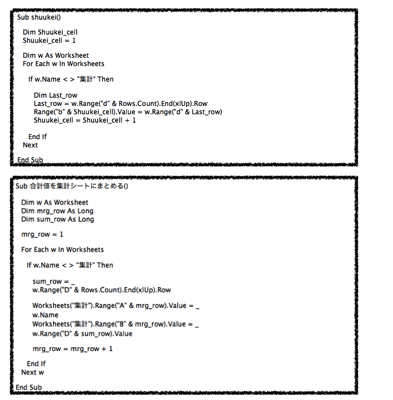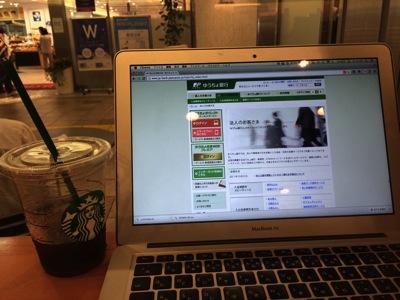「Excelで行や列の見出しを固定したい」場合があります。
大きな表の場合、見出しがないと不便だからです。
今回は、Excelで行や列の見出しを固定する方法を紹介します。
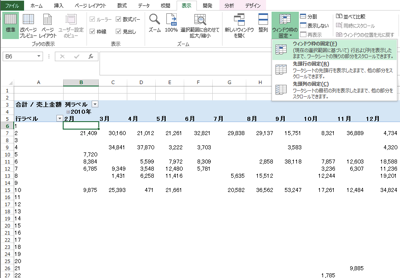
Excelの先頭行を固定する場合
たとえばこういったデータがあるとします。数百行あるデータです。
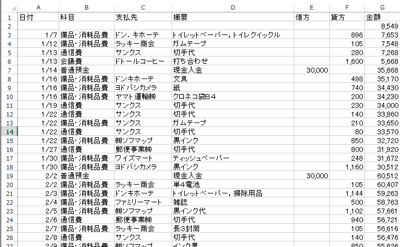
これを下へスクロールしていくと、見出しが消えてしまい、どの列が何を示しているかわからなくなります。

こういった場合、下へスクロールしても、見出しは消えないようにしたいはずです。
そこで、先頭の見出しを表示した状態で、[表示]タブ→[ウィンドウ]→[ウィンドウ枠の固定]→[先頭行の固定]をクリックしてみましょう。

すると、先頭行の見出しが固定され、スクロールしても見出しが消えません。
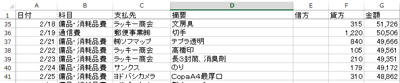
注意すべきなのは、「先頭行」とは「表示されている範囲での先頭行」という意味であることです。中途半端な位置(たとえば、22行目が先頭に表示されている状態)で、[先頭行の固定]をクリックすると、このように22行目が固定されてしまいます。
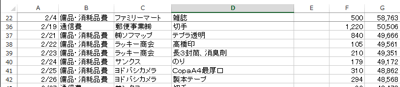
間違えた場合は、[表示]タブ→[ウィンドウ]→[ウィンドウ枠固定の解除]を押せば、元に戻ります。
ウィンドウ枠(又は先頭行、先頭列)が固定された状態だと、[ウィンドウ枠の固定]というアイコンが[ウィンドウ枠固定の解除]に変わるのです。
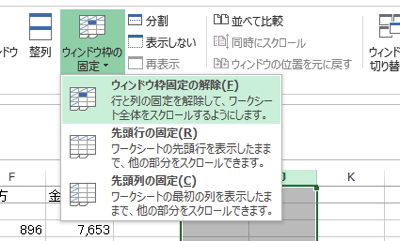
ウィンドウ枠の固定は、Ctrl+Zでは元に戻らない(やり直せない)ので注意してください。
先頭列も同様にできます。
また、テーブルを使うと見出しの固定が自動的にできます。
表のいずれかにカーソルをおいてCtrl+Tを押し、
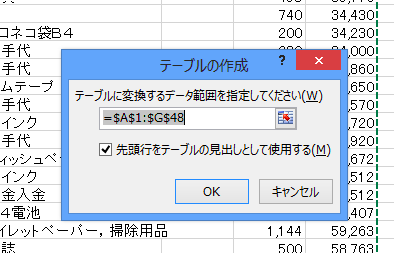
さらにEnterを押すと、テーブルになります。
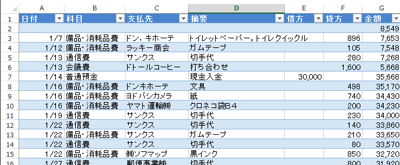
テーブルだとスクロールしても行の表示が見出しに変わってくれるのです。
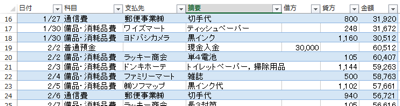
他にも魅力たくさんなテーブル、こちらの記事を参考にしてください。
簡単!きれい!ミスが減る! 何かと便利なExcelの[テーブル] | EX-IT
複数行を固定したい場合
こういったケースを考えてみましょう。
先頭行だけを固定してもあまり意味がありません。
13行目までを固定すると便利になります。
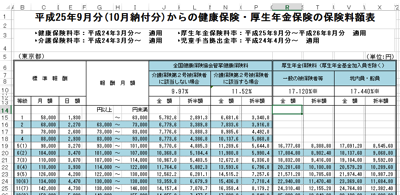
こういった場合は、【固定したい行の1つ下の行】のいずれかにカーソルをおきます。
同じ行ならどこでも大丈夫です。
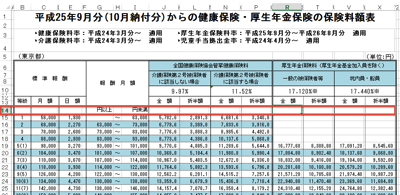
この状態で、[表示]タブ→[ウィンドウ]→[ウィンドウ枠の固定]→[ウィンドウ枠の固定]をクリックします。

これで、13行目までを固定できます。
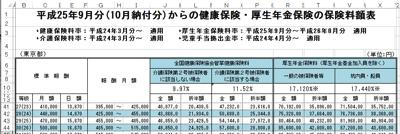
先頭行も先頭列も固定したい場合
次のケースは、縦にも横にも大きい表の場合です。
データをピボットテーブルで集計した場合や、時系列データの場合にこのような表になることが多くなります。
この表は、月別に商品コード別の売上を並べたものです。
(実際は商品名がくるでしょうが、サンプルを作る関係上コードにしました)
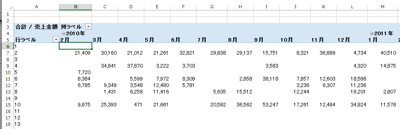
この表を右(時系列)へ、下へ(商品)スクロールすると、なにがなにやらわからない表になってしまいます。
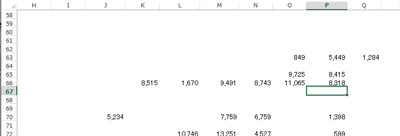
そこで、ウィンドウ枠の固定を使います。
ポイントは、【固定したい行の下】と【固定したい列の右】の交わるところに、カーソルを置くことです。
【固定したい行】は月がある5行目ですので、その下は6行目。
【固定したい列】は商品コードがあるA列ですので、その右はB列。
結果的にセルB6にカーソルを置きます。
この状態で、[表示]タブ→[ウィンドウ]→[ウィンドウ枠の固定]→[ウィンドウ枠の固定]をクリックしましょう。
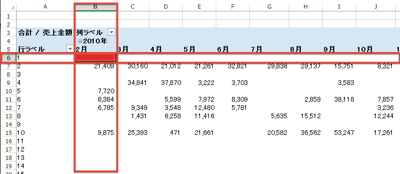
ウィンドウ枠を固定すると、先ほどのように右へ下へスクロールしてもデータを確認できます。
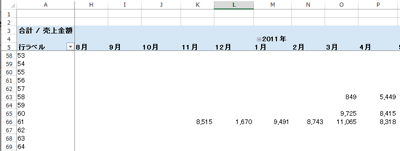
最初のうちは、クロスする位置(カーソルを置く位置)がつかないかもしれませんが、間違えれば、[表示]タブ→[ウィンドウ]→[ウィンドウ枠固定の解除]を押せば元に戻るのでリスクゼロです。
ぜひ、思い切ってやってみましょう。
昨日、秋葉原でサッカーゲームFIFA14を仕入れました(^.^)
海外版だと1ヶ月ほど早く発売されるので、毎年買っています。
サッカー好きとしては欠かせません。
テキストや音声は英語(スペイン語、ドイツ語もある)ですが、なんとかなります。
ひそかに英語力アップしているのはこれのおかげかもです。
■著書
『税理士のためのプログラミング -ChatGPTで知識ゼロから始める本-』
『すべてをがんばりすぎなくてもいい!顧問先の満足度を高める税理士業務の見極め方』
ひとり税理士のギモンに答える128問128答
【インボイス対応版】ひとり社長の経理の基本
「繁忙期」でもやりたいことを諦めない! 税理士のための業務効率化マニュアル
ひとり税理士の自宅仕事術
リモート経理完全マニュアル――小さな会社にお金を残す87のノウハウ
ひとり税理士のセーフティネットとリスクマネジメント
税理士のためのRPA入門~一歩踏み出せば変えられる!業務効率化の方法~
やってはいけないExcel――「やってはいけない」がわかると「Excelの正解」がわかる
AI時代のひとり税理士
新版 そのまま使える 経理&会計のためのExcel入門
フリーランスとひとり社長のための 経理をエクセルでトコトン楽にする本
新版 ひとり社長の経理の基本
『ひとり税理士の仕事術』
『フリーランスのための一生仕事に困らない本』
【監修】十人十色の「ひとり税理士」という生き方